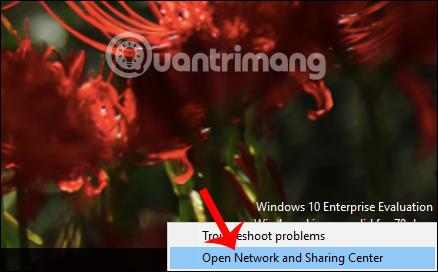Один із способів збільшити швидкість доступу до Інтернету - змінити DNS на комп'ютері. DNS означає систему доменних імен, систему, яка встановлює відповідність між IP-адресами та доменними іменами. Простіше кажучи, коли ви заходите на веб-сайт, він перетворюється на IP-адресу, щоб легко ідентифікувати один одного в мережі.
На вибір користувачів є багато DNS, наприклад Google DNS, VNPT DNS, Singapore DNS, FPT DNS... Ці DNS допоможуть зробити доступ до Інтернету стабільнішим, збільшити швидкість доступу до веб-сайтів, як-от завантаження відео з Youtube , або блокування доступу Facebook або інші веб-сайти. Крім того, зараз існує багато нових DNS, таких як DNS Freenom World, які також допомагають користувачам пришвидшити доступ до Інтернету та отримати анонімний доступ без збереження інформації про IP-адресу.
Freenom — це постачальник доменних імен і DNS-адрес, який допомагає компаніям легко створювати вміст своїх веб-сайтів абсолютно безкоштовно.
Наведена нижче стаття допоможе вам змінити DNS Freenom World на комп’ютерах Windows.
Крок 1:
В інтерфейсі комп’ютера клацніть правою кнопкою миші піктограму підключення до мережі на панелі завдань, яка може бути з’єднанням Wi-Fi або дротовим підключенням до мережі. Далі натисніть «Відкрити центр мереж і спільного доступу ».

крок 2:
Далі перейдіть до нового інтерфейсу та клацніть назву комп’ютерної мережі, до якої ви підключаєтеся, у розділі «З’єднання».

крок 3:
Перейдіть до інтерфейсу, як показано нижче, користувач клацає «Властивості» .
Потім натисніть Інтернет-протокол версії 4 (TCP/IPv4) .

крок 4:
Щоб увійти у Freenom World DNS, спершу потрібно поставити прапорець Використовувати наступну адресу DNS-сервера , а потім заповнити ряд цифр нижче.
Нарешті натисніть OK , щоб завершити налаштування конфігурації мережі.
DNS Freenom World допомагає комп’ютерам отримати доступ до Інтернету стабільніше та швидше. Цей DNS безпечний для користувачів і не зберігає IP-адреси, забезпечуючи інформацію про користувача та конфіденційність.
Бажаю успіхів!